Kā izveidot viedo atskaņošanas sarakstu pakalpojumā Apple Music
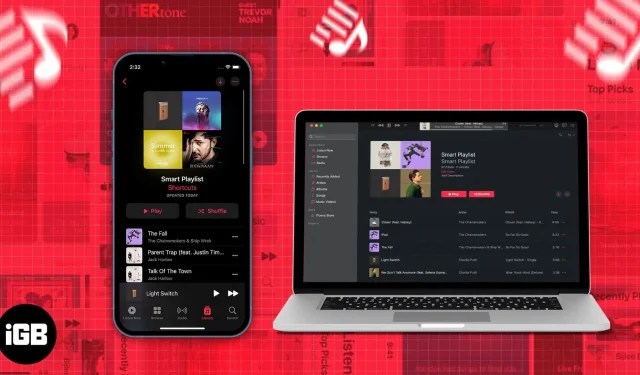
Vai esat kādreiz mēģinājis lejupielādēt savas iecienītākās dziesmas no Apple Music vai ievietot tās atskaņošanas sarakstā? Tas ir diezgan daudz laika, vai ne? Nu, viedie atskaņošanas saraksti ir šeit, lai glābtu. Izpildiet norādījumus, un jūs uzzināsit, kas nepieciešams, lai soli pa solim izveidotu viedo atskaņošanas sarakstu.
Ja esat Apple Music vai iTunes datora lietotājs, iespējams, esat saskāries ar iespēju izveidot viedo atskaņošanas sarakstu. Šī funkcija var ietaupīt laiku, kad atskaņošanas sarakstā ar dažiem klikšķiem izveidojat noteiktu dziesmu kopu.
- Kas ir viedais atskaņošanas saraksts pakalpojumā Apple Music?
- Izveidojiet viedos atskaņošanas sarakstus operētājsistēmā Mac vai PC
- Noteikumu iestatīšana viedo atskaņošanas sarakstu izveidei
- Sinhronizējiet atskaņošanas sarakstus savā iPhone, iPad un Mac ierīcē
- Izveidojiet viedos atskaņošanas sarakstus iPhone tālrunī, izmantojot lietotni Shortcuts
Kas ir viedais atskaņošanas saraksts pakalpojumā Apple Music?
Viedie atskaņošanas saraksti ir adaptīvi atskaņošanas saraksti, kurus var pielāgot, pamatojoties uz jūsu norādītajiem kritērijiem. Varat pat iestatīt datu ierobežojumu vai iekļaujamo dziesmu skaitu, un viedā atskaņošanas saraksta funkcija paveiks pārējo jūsu vietā. To var iestatīt automātiskai atjaunināšanai, un jūs pat varat mainīt kārtulu kopu pēc tā izveides. Atskaņošanas sarakstiem, kas izveidoti, izmantojot viedo atskaņošanas sarakstu funkciju, priekšā būs zobrata ikona (⚙️).
Izveidojiet viedos atskaņošanas sarakstus operētājsistēmā Mac vai PC
Apple piedāvā mums iespēju iTunes Music lietotnē izveidot viedos atskaņošanas sarakstus. Viedā atskaņošanas saraksta izveides process ir diezgan vienkāršs un gandrīz identisks gan iTunes, gan mūzikas lietotnē. Lai aktivizētu viedā atskaņošanas saraksta uznirstošo logu savā Mac vai Windows datorā, izpildiet kādu no 3 tālāk norādītajām metodēm.
- Izvēlņu joslā: Music App/iTunes App → Izvēlņu josla → Fails → Jauns → Viedais atskaņošanas saraksts
- Tastatūras īsinājumtaustiņu izmantošana: operētājsistēmā Mac: Option (⌥) + Command (⌘) + N datorā: Ctrl + Alt + N
- Sānjoslā: kreisā sānjosla → Atskaņošanas saraksti/Mūzikas atskaņošanas saraksts → Ar peles labo pogu noklikšķiniet → Jauns viedais atskaņošanas saraksts
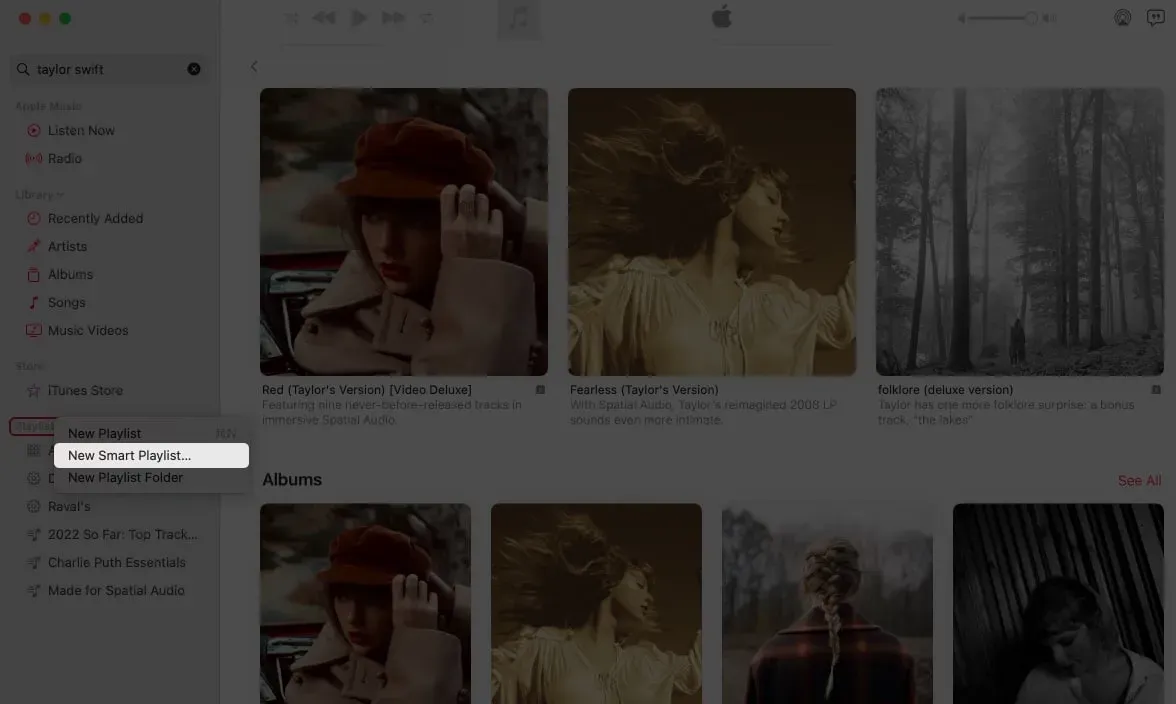
Noteikumu iestatīšana viedo atskaņošanas sarakstu izveidei
Šī funkcija nodrošina efektīvāku un vienotāku veidu, kā grupēt dziesmas un izveidot atskaņošanas sarakstus. Mēs izskatīsim kritērijus pa vienam, lai jūs saprastu, kā izveidot dažādus atskaņošanas sarakstus atbilstoši savām vajadzībām.
Labā daļa ir tāda, ka jūs varat mainīt atskaņošanas saraksta izveides noteikumus vai kritērijus pat pēc tā izveides. Vienkārši dodieties uz izveidoto atskaņošanas sarakstu, un jūs redzēsit izceltu opciju Rediģēt noteikumus.
Atbilstība sekojošam noteikumam
- Pirmajā nolaižamajā sarakstā ir daudz iespēju, no kurām izvēlēties. Izmantojot to, varat izvēlēties albumu, izpildītāju, bitu pārraides ātrumu, iecienītākās dziesmas utt.
- Otrais nolaižamais saraksts ir nosacījuma operators ar opcijām “satur”, “nesatur”, “ir”, “nav”, “sākas ar” un “beidzas ar”. Tas viss runā pats par sevi.
- Trešais ir ievades lauks, kurā varat pievienot izpildītāja vārdu, žanru, izrāžu skaitu utt.
Blakus ir arī plusa poga, no kuras varat pievienot papildu opciju kopu saskaņā ar šādu noteikumu.
Ierobežots līdz
Varat iestatīt ierobežojuma ierobežojumu, izmantojot opciju Limit to. Zem opcijas “Ierobežot” ir ciparu ievades lauks, kurā varat pievienot ierobežojumu skaitliskā formā.
- Pirmajā nolaižamajā sarakstā varat iestatīt minūšu, stundu, MB, GB vai vienumu ierobežojumu, izmantojot nolaižamo izvēlni.
- Otrā nolaižamā izvēlne ir opcija “Atlasīts”, kurā varat atlasīt čekus (opcijas), piemēram, visvairāk/vismazāk pievienotās vai atskaņotās, pamatojoties uz vērtējumiem vai izpildītāja vai albuma nosaukumu.
tiešraides atjauninājums
Reāllaika atjaunināšanas funkcija atjaunina atskaņošanas sarakstu atsevišķi, pamatojoties uz iestatījumos veikto atlasi. Ņemiet vērā, ka tas nevarēs pievienot vairāk vienumu par norādīto vienumu ierobežojumu.
Lai iegūtu detalizētu ceļvedi par viedā atskaņošanas saraksta izveidi un tā pilnvērtīgu izmantošanu, skatiet šo rakstu saitē .
Sinhronizējiet atskaņošanas sarakstus savā iPhone, iPad un Mac ierīcē
Lai sinhronizētu visus atskaņošanas sarakstus un bibliotēkas izmaiņas visās ierīcēs, sadaļā Iestatījumi ieslēdziet slēdzi Sinhronizēt bibliotēku.
iPhone tālrunī: Iestatījumi ➝ Mūzika ➝ Sinhronizēt bibliotēku. Mac datorā: Mūzikas programma ➝ Izvēļņu josla ➝ Mūzika ➝ Sistēmas preferences (Iestatījumi) ➝ Sinhronizēt bibliotēku.
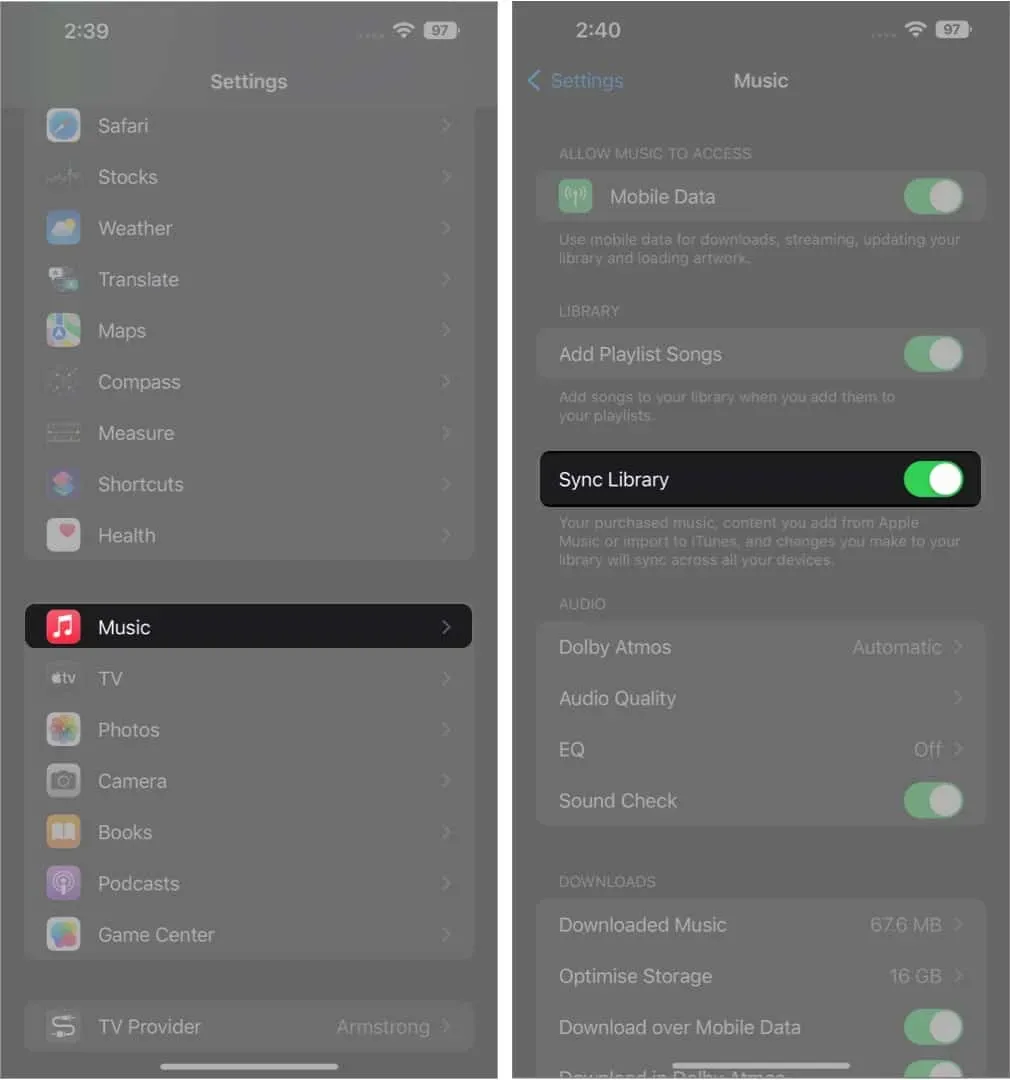
Izveidojiet viedos atskaņošanas sarakstus iPhone tālrunī, izmantojot lietotni Shortcuts
Mūzikas lietotne diemžēl nepiedāvā iespēju izveidot viedo atskaņošanas sarakstu mobilajās ierīcēs. Ļaujiet man jums pastāstīt, kā izveidot viedo atskaņošanas sarakstu, izmantojot lietotni Shortcuts. Izmantojot šeit pieminēto saīsni “Top 25”, jūs varēsit iegūt 25 dziesmas. Paldies Ronaldam Langeveldam par šīs ārkārtīgi noderīgās saīsnes izveidi!
- Lejupielādējiet šo saīsni .
- Noklikšķiniet uz Pievienot etiķeti.
- Dodieties uz lietotni Īsceļi.
- Pieskarieties etiķetei “Top 25”.
- Kad tiek prasīts, pievienojiet atskaņošanas saraksta nosaukumu.
- Noklikšķiniet uz Gatavs.
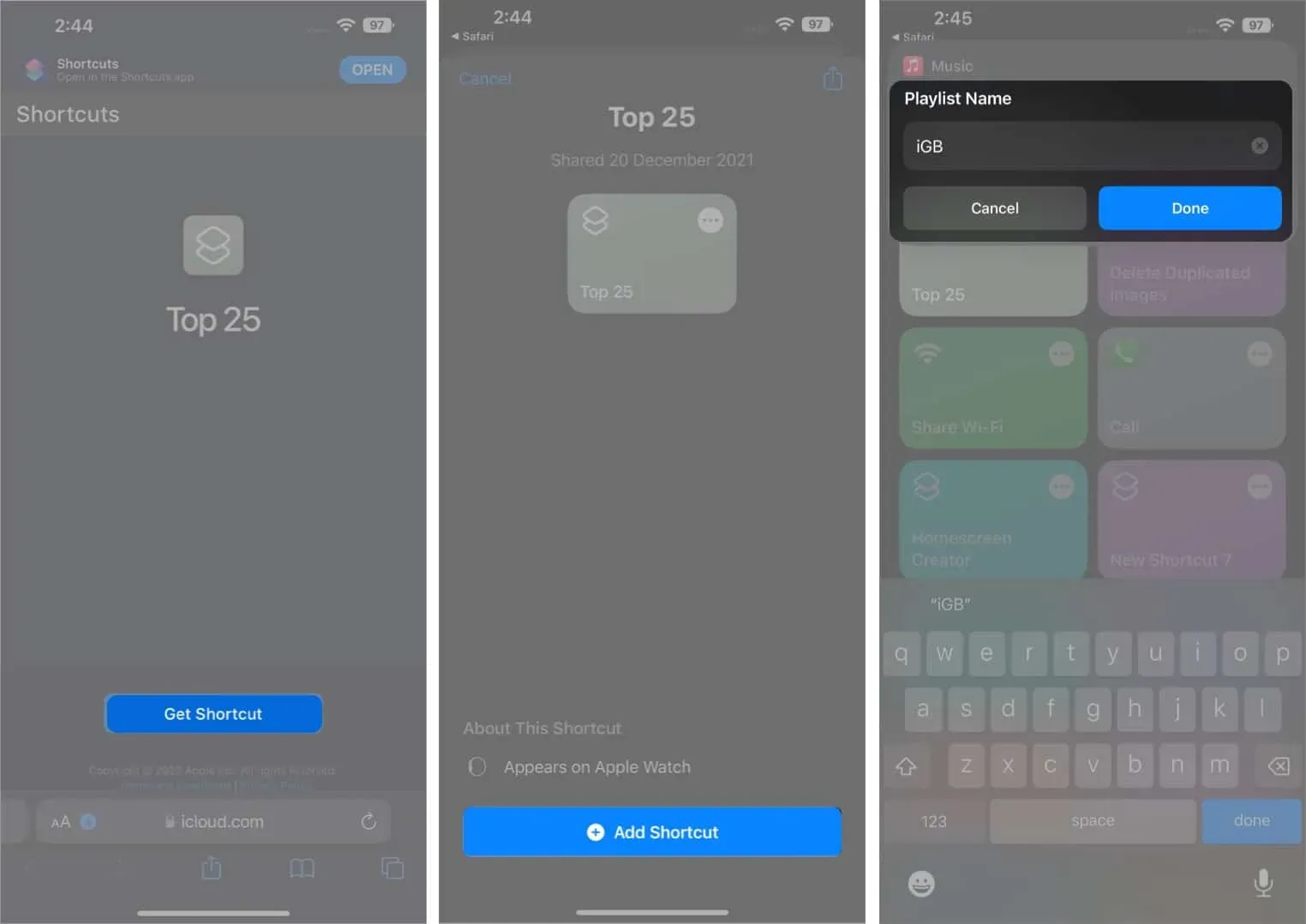
Skatiet šo rakstu, lai iegūtu labākos Apple Music Siri saīsnes.
Lai pielāgotu atskaņošanas sarakstu bibliotēku savā veidā un norādītu atskaņošanas sarakstu atlases kritērijus, noklikšķiniet uz 3 horizontālajiem punktiem saīsnes augšējā labajā stūrī un mainiet opcijas “Kārtot”, “Pasūtīt” un “Ierobežot” atbilstoši savām vēlmēm.
Tas ir iesaiņojums!
Gandrīz viss ir no manas puses. Ceru, ka jums ir pareiza ideja par Apple Music bibliotēkas lejupielādi. Ja jums ir kādi ieteikumi vai jautājumi, lūdzu, ievietojiet tos komentāru sadaļā zemāk.



Atbildēt